Scannen mehrerer Dokumente im erweiterten Modus mit dem ADF (automatischen Dokumenteneinzug) (nur unterstützte Modelle)
Verwenden Sie die Registerkarte Erweiterter Modus (Advanced Mode), um Bildhelligkeit, -farbton usw. zu ändern und mehrere Dokumente gleichzeitig zu scannen, die sich im ADF (automatischer Dokumenteneinzug) befinden. Wenn Sie ein Modell mit unterstütztem ADF-Duplex-Scan verwenden, können Sie beide Seiten eines Dokuments nach Bedarf automatisch über den ADF scannen.
Beim Scannen mit dem ADF werden die Dokumente ohne Vorschau gescannt.
-
Legen Sie die Dokumente in den ADF des Geräts, und starten Sie anschließend ScanGear (Scanner-Treiber).
-
Klicken Sie auf die Registerkarte Erweiterter Modus (Advanced Mode) und wählen Sie Dokument (ADF Simplex) (Document (ADF Simplex)) oder Dokument (ADF Duplex) (Document (ADF Duplex)) für Quelle wählen (Select Source).
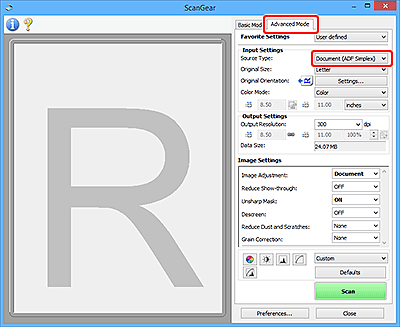
 Hinweis
Hinweis- Wenn Sie zwischen den Modi wechseln, werden die vorgenommenen Einstellungen nicht beibehalten.
- Wenn Sie ein Modell mit unterstütztem ADF-Duplex-Scan verwenden, können Sie die Option Dokument (ADF Duplex) (Document (ADF Duplex)) auswählen.
-
Legen Sie die Eingabe-Einstellungen je nach Dokument oder Zweck fest.
-
Legen Sie die Ausgabe-Einstellungen fest.
-
Nehmen Sie die erforderlichen Bildkorrekturen und Farbanpassungen vor.
-
Klicken Sie auf Scannen (Scan).
Der Scan-Vorgang wird gestartet.
 Hinweis
Hinweis
- Klicken Sie auf
 (Information), um ein Dialogfeld zum Überprüfen des Dokumenttyps und von anderen Informationen zu den aktuellen Scaneinstellungen anzuzeigen.
(Information), um ein Dialogfeld zum Überprüfen des Dokumenttyps und von anderen Informationen zu den aktuellen Scaneinstellungen anzuzeigen. - Über Status des ScanGear-Dialogfelds nach dem Scannen (Status of ScanGear dialog after scanning) auf der Registerkarte Scannen im Dialogfeld Voreinstellungen (Preferences) können Sie das Verhalten von ScanGear nach Abschluss des Scanvorgangs festlegen.
